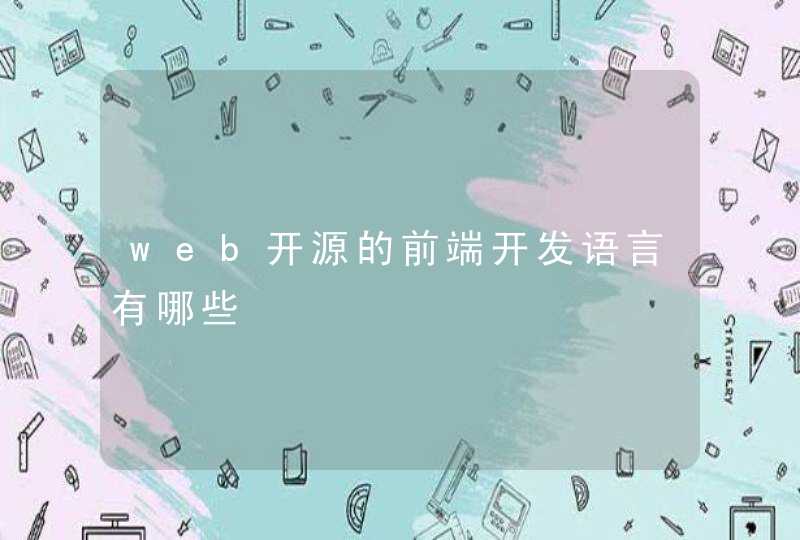pyecharts是什么?
pyecharts 是一个用于生成 Echarts 图表的类库。Echarts 是百度开源的一个数据可视化 JS 库。用 Echarts 生成的图可视化效果非常棒, pyecharts 是为了与 Python 进行对接,方便在 Python 中直接使用数据生成图 。使用pyecharts可以生成独立的网页,也可以在flask、django中集成使用。
安装很简单:pip install pyecharts
如需使用 Jupyter Notebook 来展示图表,只需要调用自身实例即可,同时兼容 Python2 和 Python3 的 Jupyter Notebook 环境。所有图表均可正常显示,与浏览器一致的交互体验,简直不要太强大。
参考自pyecharts官方文档: http://pyecharts.org
首先开始来绘制你的第一个图表
使用 Jupyter Notebook 来展示图表,只需要调用自身实例即可
add() 主要方法,用于添加图表的数据和设置各种配置项
render() 默认将会在根目录下生成一个 render.html 的文件,文件用浏览器打开。
使用主题
自 0.5.2+ 起,pyecharts 支持更换主体色系
使用 pyecharts-snapshot 插件
如果想直接将图片保存为 png, pdf, gif 格式的文件,可以使用 pyecharts-snapshot。使用该插件请确保你的系统上已经安装了 Nodejs 环境。
安装 phantomjs $ npm install -g phantomjs-prebuilt
安装 pyecharts-snapshot $ pip install pyecharts-snapshot
调用 render 方法 bar.render(path='snapshot.png') 文件结尾可以为 svg/jpeg/png/pdf/gif。请注意,svg 文件需要你在初始化 bar 的时候设置 renderer='svg'。
图形绘制过程
基本上所有的图表类型都是这样绘制的:
chart_name = Type() 初始化具体类型图表。
add() 添加数据及配置项。
render() 生成本地文件(html/svg/jpeg/png/pdf/gif)。
add() 数据一般为两个列表(长度一致)。如果你的数据是字典或者是带元组的字典。可利用 cast() 方法转换。
多次显示图表
从 v0.4.0+ 开始,pyecharts 重构了渲染的内部逻辑,改善效率。推荐使用以下方式显示多个图表。如果使是 Numpy 或者 Pandas,可以参考这个示例
当然你也可以采用更加酷炫的方式,使用 Jupyter Notebook 来展示图表,matplotlib 有的,pyecharts 也会有的
Note: 从 v0.1.9.2 版本开始,废弃 render_notebook() 方法,现已采用更加 pythonic 的做法。直接调用本身实例就可以了。
比如这样
还有这样
如果使用的是自定义类,直接调用自定义类示例即可
图表配置
图形初始化
通用配置项
xyAxis:平面直角坐标系中的 x、y 轴。(Line、Bar、Scatter、EffectScatter、Kline)
dataZoom:dataZoom 组件 用于区域缩放,从而能自由关注细节的数据信息,或者概览数据整体,或者去除离群点的影响。(Line、Bar、Scatter、EffectScatter、Kline、Boxplot)
legend:图例组件。图例组件展现了不同系列的标记(symbol),颜色和名字。可以通过点击图例控制哪些系列不显示。
label:图形上的文本标签,可用于说明图形的一些数据信息,比如值,名称等。
lineStyle:带线图形的线的风格选项(Line、Polar、Radar、Graph、Parallel)
grid3D:3D笛卡尔坐标系组配置项,适用于 3D 图形。(Bar3D, Line3D, Scatter3D)
axis3D:3D 笛卡尔坐标系 X,Y,Z 轴配置项,适用于 3D 图形。(Bar3D, Line3D, Scatter3D)
visualMap:是视觉映射组件,用于进行『视觉编码』,也就是将数据映射到视觉元素(视觉通道)
markLine&markPoint:图形标记组件,用于标记指定的特殊数据,有标记线和标记点两种。(Bar、Line、Kline)
tooltip:提示框组件,用于移动或点击鼠标时弹出数据内容
toolbox:右侧实用工具箱
图表详细
Bar(柱状图/条形图)
Bar3D(3D 柱状图)
Boxplot(箱形图)
EffectScatter(带有涟漪特效动画的散点图)
Funnel(漏斗图)
Gauge(仪表盘)
Geo(地理坐标系)
GeoLines(地理坐标系线图)
Graph(关系图)
HeatMap(热力图)
Kline/Candlestick(K线图)
Line(折线/面积图)
Line3D(3D 折线图)
Liquid(水球图)
Map(地图)
Parallel(平行坐标系)
Pie(饼图)
Polar(极坐标系)
Radar(雷达图)
Sankey(桑基图)
Scatter(散点图)
Scatter3D(3D 散点图)
ThemeRiver(主题河流图)
TreeMap(矩形树图)
WordCloud(词云图)
用户自定义
Grid 类:并行显示多张图
Overlap 类:结合不同类型图表叠加画在同张图上
Page 类:同一网页按顺序展示多图
Timeline 类:提供时间线轮播多张图
统一风格
注:pyecharts v0.3.2以后,pyecharts 将不再自带地图 js 文件。如用户需要用到地图图表,可自行安装对应的地图文件包。
地图文件被分成了三个 Python 包,分别为:
全球国家地图:
echarts-countries-pypkg
中国省级地图:
echarts-china-provinces-pypkg
中国市级地图:
echarts-china-cities-pypkg
直接使用python的pip安装
但是这里大家一定要注意,安装完地图包以后一定要重启jupyter notebook,不然是无法显示地图的。
显示如下:
总得来说,这是一个非常强大的可视化库,既可以集成在flask、Django开发中,也可以在做数据分析的时候单独使用,实在是居家旅行的必备神器啊
用python进行数据可视化的方法:可以利用可视化的专属库matplotlib和seaborn来实现。基于python的绘图库为matplotlib提供了完整的2D和有限3D图形支持。我们只需借助可视化的两个专属库(libraries),俗称matplotlib和seaborn即可。
(推荐教程:Python入门教程)
下面我们来详细介绍下:
Matplotlib:基于Python的绘图库为matplotlib提供了完整的2D和有限3D图形支持。这对在跨平台互动环境中发布高质量图片很有用。它也可用于动画。
Seaborn:Seaborn是一个Python中用于创建信息丰富和有吸引力的统计图形库。这个库是基于matplotlib的。Seaborn提供多种功能,如内置主题、调色板、函数和工具,来实现单因素、双因素、线性回归、数据矩阵、统计时间序列等的可视化,以让我们来进一步构建复杂的可视化。
python3安装指令: pip install PyQt5
python2安装指令: pip install python-qt5
添加扩展插件:File-->setting-->Tools-->External Tools,如下图:
网上教程有很多,有不一样的,但是宗旨都是用把 .ui 文件用指令编译成 .py 文件。不一样的无非就是路径的写法,指令的写法不同。
比如方法二:
不熟悉python的坑:
这个命令是把资源文件.qrc转换为.py文件。命令:pyrcc5 -o xxx.qrc xxx.py
Arguments这边我就不误导大家了,详细的可以网上自行搜索pyinstaller。这里简单说下我这里面的意思,因为我的工程入口文件是Main.py。-F(大写)就是打包成可执行文件exe -w 程序运行时不显示命令行窗口 -i 是给你的可执行程序加个图标。 tool.icon是我工程这个图标的资源名。这个资源位置和入口文件同级别。
在打包过程中可能遇到的 坑 ,但愿你们没遇到: